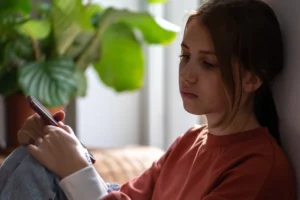Rozmawiaj ze swoimi dziećmi szczere i szczere rozmowy na temat tego, co robią w Internecie. Przeglądaj ze swoimi ulubionymi aplikacjami i dowiedz się, czy któraś z nich ma zakupy w aplikacji. Porozmawiaj z nimi o tym, co zawierają ich ulubione gry i wyjaśnij, jak przejście do następnego poziomu lub dostęp do kodów może kosztować pieniądze.
A jeśli wydarzy się najgorsze…
Jeśli Twojemu dziecku uda się wydać pieniądze na aplikacje i gry lub na stronę zakupów, należy natychmiast skontaktować się z Apple, Androidem lub firmą prowadzącą sklep, z którego korzystasz. Są przyzwyczajeni do słuchania o tego rodzaju problemach i prawdopodobnie chętnie ci pomogą.